
Sidst opdateret den

Hvis du ved et uheld sletter en tekstbesked, skal du muligvis hente den. Sådan får du slettede beskeder tilbage på din iPhone.
Hvis du forsøger at gendanne slettede tekstbeskeder på en iPhone, der kører iOS 15 eller tidligere, kommer du til at kæmpe. Du skal håbe, at du har en iCloud-sikkerhedskopi, der indeholder dine specifikke beskeder, så du kan hente beskederne.
På iOS 16 og nyere er der en bedre metode til at hente slettede beskeder på din iPhone, direkte fra appen Beskeder. Hvis du vil vide, hvordan du gendanner slettede beskeder på en iPhone, skal du følge trinene nedenfor.
Sådan finder du slettede beskeder på iPhone
Gendannelse af slettede tekstbeskeder er ligetil, men du bliver nødt til at vide, hvor du skal lede. Fra og med iOS 16 kan slettede tekstbeskeder findes i Beskeder app.
Sådan finder du slettede tekstbeskeder på en iPhone:
- Åbn Beskeder app på din iPhone.
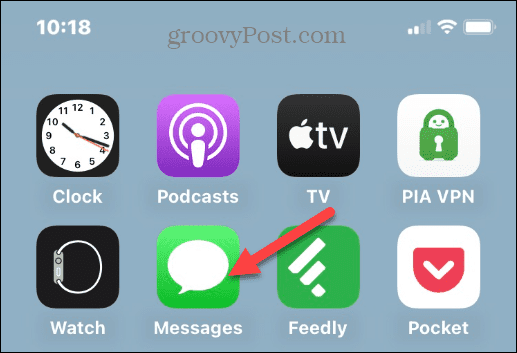
- Når den starter, skal du trykke på Filtre knappen i øverste venstre hjørne.
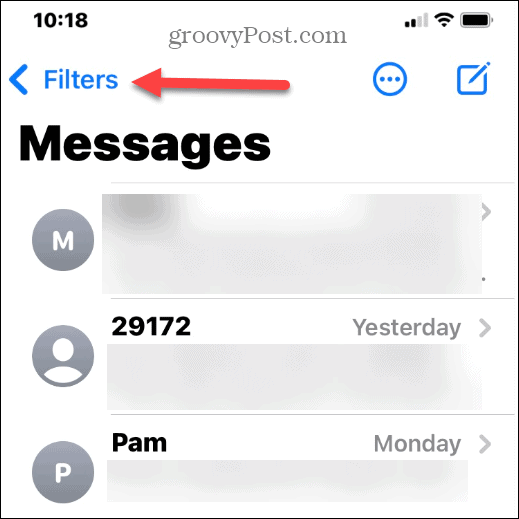
- Her kan du se muligheder vedr Alle beskeder, Kendte afsendere, og Ulæste beskeder. Du vil dog gerne trykke på For nylig slettet menu for at få slettede beskeder tilbage.
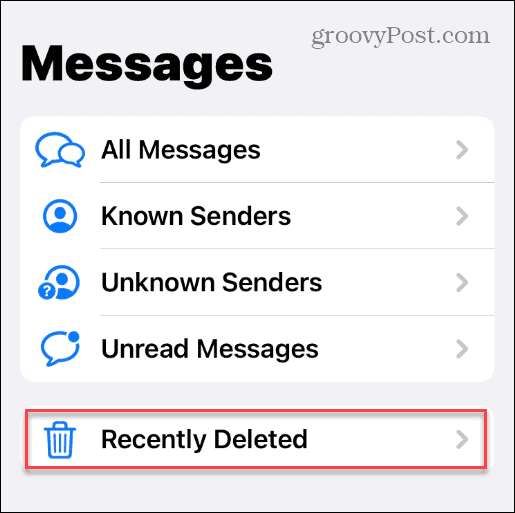
- På den For nylig slettet skærmen, finder du antallet af kontakter og antallet af beskeder. Den viser også de dage, der er tilbage indtil permanent sletning.
-
Bemærk: Slettede beskeder varer kun i op til 40 dage indtil permanent sletning. Du kan heller ikke se beskedindholdet; du skal vælge en besked for at læse dens indhold.
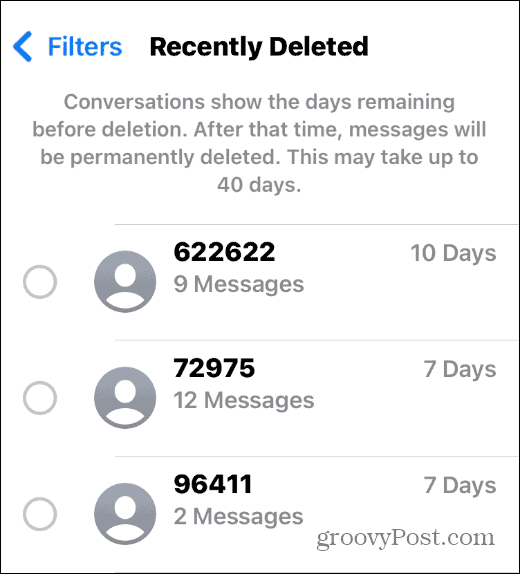
-
Bemærk: Slettede beskeder varer kun i op til 40 dage indtil permanent sletning. Du kan heller ikke se beskedindholdet; du skal vælge en besked for at læse dens indhold.
Sådan gendannes slettede beskeder på iPhone
Nu hvor du ved, hvordan du finder dine slettede beskeder på din iPhone, kan du begynde gendannelsesprocessen.
Sådan får du slettede beskeder tilbage på din iPhone:
- Åbn Beskeder app.
- Tryk på Filtre > Slettet for nylig.
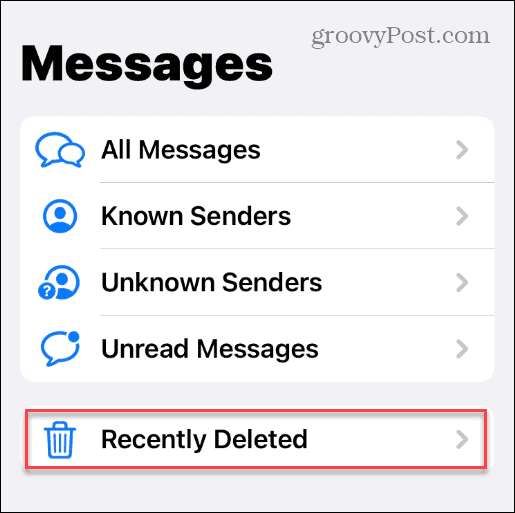
- Stryg igennem og find den besked, du vil gendanne. Selvom du ikke kan se indholdet, kan du bestemme dem, du vil have, ved nummeret eller navnet i For nylig slettet menu.
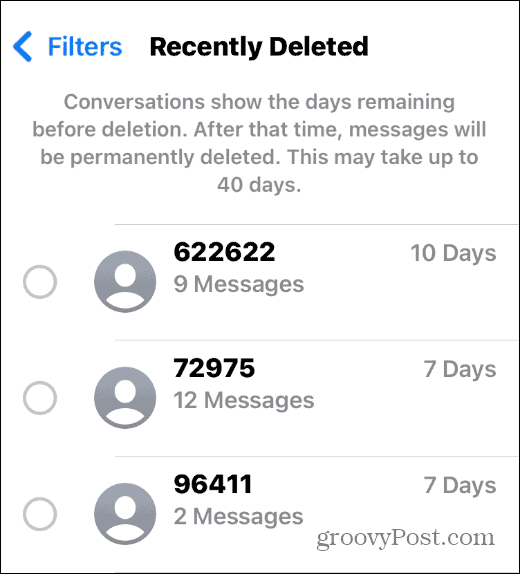
- Vælg de tekstbeskeder, du skal hente, og tryk på Gendanne knappen i nederste højre hjørne.
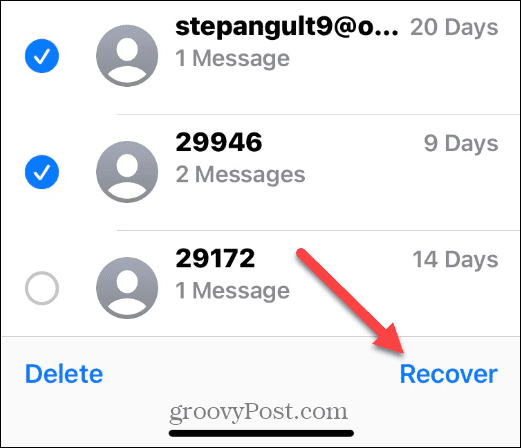
- Tryk på Gendan beskeder knappen, når den vises nederst på skærmen.
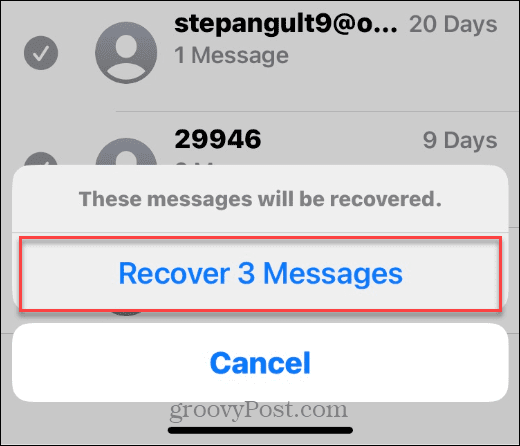
Når du har fulgt ovenstående trin, gendannes dine tekstbeskeder i sekventiel rækkefølge fra det tidspunkt, hvor de blev sendt eller modtaget. For eksempel, hvis du har flere beskeder, skal du muligvis stryge eksisterende tekster for at finde dem, du gendanner. Det gælder især, hvis de er ældre, og du har flere nye.
Gendannelse af dine iPhone-data
Hvis din enhed kører iOS 16 eller nyere, kan du hurtigt få slettede beskeder tilbage på din iPhone ved at bruge nedenstående trin. Hvis din iPhone ikke understøtter iOS 16 (iPhone 7 eller derunder), skal du gendanne iPhone fra et backup iCloud-arkiv. Du kan også bruge en tredjepartsløsning som f.eks EaseUS MobiMover.
Der er andre interessante sikkerhedskopieringsmuligheder med iPhone. Det kan du f.eks synkronisere beskeder via iCloud på andre enheder, og det er også muligt gemme lydbeskeder på iPhone. Når det kommer til tekster, vil du måske gerne filtrere ukendte afsendere på din iPhone.
Sådan finder du din Windows 11-produktnøgle
Hvis du har brug for at overføre din Windows 11-produktnøgle eller bare har brug for den til at udføre en ren installation af operativsystemet,...
Sådan rydder du Google Chrome-cache, cookies og browserhistorik
Chrome gør et fremragende stykke arbejde med at gemme din browserhistorik, cache og cookies for at optimere din browsers ydeevne online. Sådan gør hun...
Prismatchning i butikken: Sådan får du onlinepriser, mens du handler i butikken
At købe i butikken betyder ikke, at du skal betale højere priser. Takket være prismatchningsgarantier kan du få onlinerabatter, mens du handler i...
